Konversi VOB menjadi JPG
Cara mengekstrak gambar JPG dari file video VOB menggunakan VLC, FFmpeg, atau konverter online.
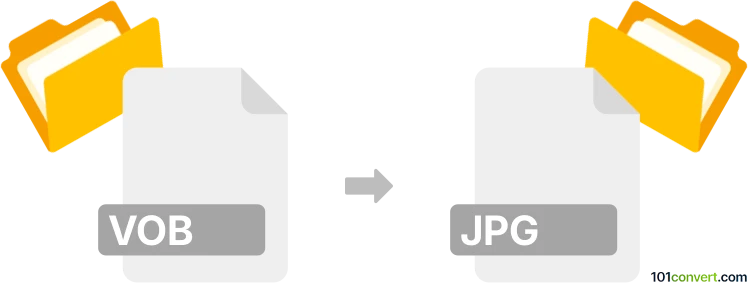
Bagaimana mengkonversi vob ke jpg berkas
- Lainnya
- Belum ada peringkat.
101convert.com assistant bot
18j
Memahami Format File VOB dan JPG
VOB (Video Object) files adalah wadah multimedia yang digunakan terutama untuk media DVD-Video. Mereka menyimpan video, audio, subtitle, dan konten menu dalam satu file, biasanya ditemukan di folder VIDEO_TS dari DVD. JPG (atau JPEG) adalah format gambar yang banyak digunakan dikenal karena kompresi yang efisien dan kompatibilitas di berbagai perangkat dan platform.
Mengapa mengonversi VOB ke JPG?
Mengonversi VOB ke JPG berguna ketika Anda ingin mengekstrak gambar diam atau frame dari video DVD untuk digunakan dalam presentasi, dokumentasi, atau dibagikan sebagai gambar mandiri.
Cara mengonversi VOB ke JPG
Karena VOB adalah format video dan JPG adalah format gambar, proses konversi melibatkan mengekstrak frame dari video dan menyimpannya sebagai gambar JPG. Ini biasanya dilakukan dengan menggunakan perangkat lunak pengeditan video atau konversi.
Perangkat lunak yang direkomendasikan untuk konversi VOB ke JPG
- VLC Media Player (Gratis, lintas platform):
- Buka file VOB Anda di VLC.
- Navigasikan ke frame yang ingin Anda tangkap.
- Pilih Video → Take Snapshot. Frame akan disimpan sebagai JPG (atau PNG, tergantung pengaturan).
- FFmpeg (Gratis, baris perintah):
- Instal FFmpeg.
- Gunakan perintah:
ffmpeg -i input.vob -vf fps=1 output_%04d.jpg
Ini akan mengekstrak satu frame per detik sebagai gambar JPG.
- Pengonversi online (misalnya, Online-Convert):
- Unggah file VOB Anda.
- Pilih JPG sebagai format output.
- Unduh gambar yang telah diekstrak.
Tips untuk hasil terbaik
- Pilih frame yang ingin diekstrak dengan hati-hati agar jelas dan relevan.
- Sesuaikan pengaturan kualitas pemutaran video untuk tangkapan resolusi lebih tinggi.
- Pengekstrakan batch dimungkinkan dengan FFmpeg untuk beberapa frame sekaligus.
Kesimpulan
Mengonversi VOB ke JPG sangat mudah dengan alat yang tepat. VLC Media Player direkomendasikan untuk tangkapan manual, sementara FFmpeg cocok untuk ekstraksi batch. Pengonversi online menawarkan solusi cepat tanpa instalasi perangkat lunak.
Catatan: Catatan konversi vob ke jpg ini tidak lengkap, harus diverifikasi, dan mungkin mengandung ketidakakuratan. Silakan pilih di bawah ini apakah Anda merasa informasi ini bermanfaat atau tidak.